显卡驱动安装失败原因
驱动安装失败是一个常见的技术问题,可能由多种因素引起,以下是详细的分析与解决方案:

| 原因分类 | 具体原因 | 解决方法 |
|---|---|---|
| 系统兼容性问题 | 操作系统版本与驱动不兼容(如Win10驱动无法在Win11上直接安装)。 系统未更新导致缺少关键组件或补丁。 |
前往官网下载对应系统的驱动版本。 升级操作系统至最新版本并重启。 |
| 驱动文件问题 | 下载的驱动文件损坏或不完整。 第三方渠道驱动被篡改或捆绑恶意软件。 |
删除现有驱动文件,重新从官网下载原版驱动。 使用MD5校验工具验证文件完整性。 |
| 系统服务未启动 | Windows Installer服务未启动。 系统保护或防病毒软件拦截驱动安装。 |
进入服务管理器启动Windows Installer服务。暂时禁用第三方杀毒软件或添加白名单。 |
| 硬件相关问题 | 显卡型号与驱动不匹配(如混淆NVIDIA/AMD品牌)。 显卡硬件故障(如接口松动、PCIe插槽接触不良)。 |
确认显卡型号后下载对应品牌驱动。 检查显卡物理连接或更换插槽测试。 |
| 数字签名与权限 | 驱动未通过微软数字签名认证,导致系统拒绝安装。 用户账户权限不足(需管理员权限)。 |
进入BIOS设置关闭驱动签名强制检查。 右键以管理员身份运行安装程序。 |
| 残留驱动冲突 | 旧驱动未彻底卸载,导致文件残留冲突。 注册表残留项影响新驱动安装。 |
使用DDU(Display Driver Uninstaller)彻底清理旧驱动。 清理注册表相关项(需备份)。 |
| 病毒或恶意软件 | 木马或病毒干扰驱动安装流程。 | 进入安全模式扫描杀毒。 使用系统自带的“恶意软件删除工具”清理。 |
常见场景与解决方案
-
NVIDIA驱动安装失败(错误代码0xE00002)
- 原因:旧驱动残留或系统服务未启动。
- 解决步骤:
- 重启电脑并进入安全模式,运行
DDU卸载旧驱动。 - 打开
服务(Win+R输入services.msc),确保Windows Installer和System Event Notification Service为自动启动状态。 - 重新下载NVIDIA官网驱动并安装。
- 重启电脑并进入安全模式,运行
-
AMD显卡驱动安装后蓝屏

- 原因:驱动版本与系统不兼容或硬件故障。
- 解决步骤:
- 回退到旧版驱动(可通过官网驱动存档下载)。
- 检查显卡温度、供电是否正常,尝试更换插槽或擦拭金手指。
-
Intel核显驱动安装失败
- 原因:系统未更新或驱动包不完整。
- 解决步骤:
- 通过
Windows Update安装系统更新补丁。 - 从Intel官网下载对应版本的核显驱动,手动安装。
- 通过
FAQs
问题1:为什么官网下载的驱动仍然安装失败?
答:可能是以下原因:

- 下载过程中文件损坏,建议重新下载并校验MD5值;
- 系统版本与驱动不匹配(如家庭版系统尝试安装专业版驱动);
- 硬盘空间不足,需预留至少1GB空间用于安装。
问题2:如何判断显卡是否硬件损坏导致驱动安装失败?
答:可通过以下方法排查:
- 将显卡插入其他电脑测试,若仍无法识别则可能硬件故障;
- 检查设备管理器中是否有黄色感叹号标识;
版权声明:本文由 芯智百科 发布,如需转载请注明出处。





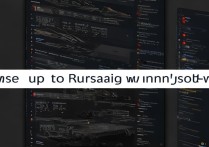

 冀ICP备2021017634号-12
冀ICP备2021017634号-12
 冀公网安备13062802000114号
冀公网安备13062802000114号